這個功能,可以使用多塊磁盤或移動硬盤組成聯合儲存模式,來保護數據,相當於一個自動備份的功能,即便是磁盤完全壞了,那我們也可以在第二塊磁盤中找回數據,可以說是一種非常安全的數據儲存方法。
1、按下WIN+X,然後點擊控制面板進入;
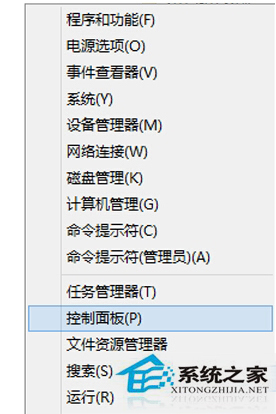
2、在控制面板中,將查看方式設置為小圖標,然後找到“儲存空間”點擊進入;
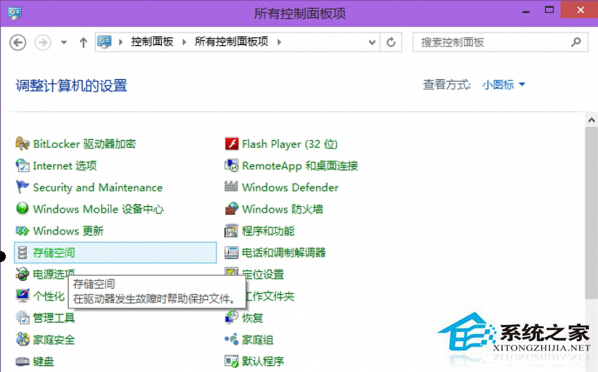
3、在“存儲空間”創建界面中,點擊“創建新的池和存儲空間”;
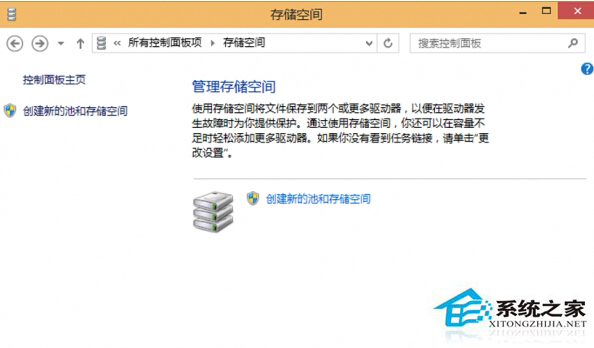
小提示:如果沒有看到任務鏈接,請單擊“更改設置”進行設置。
4、選擇要用來創建存儲池的驅動器,然後點擊“創建池”。指定驅動器名稱和驅動器號,然後選擇一種布局(三種布局的具體含義見“小知識”)。指定存儲空間大小,然後單擊“創建存儲空間”;
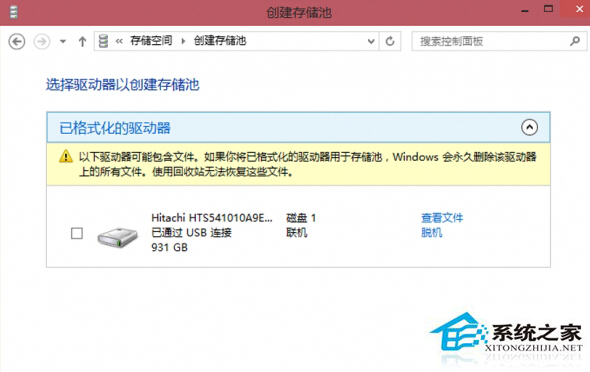
特別提示:創建存儲池之前首先要連接外接存儲設備,否則無法創建。每次創建的時候都會格式化驅動器,所以如果接入的驅動器中有數據,一定要先備份數據。
以上就是Win10使用存儲空間保存數據的方法步驟了,把數據保存在存儲空間中,就算硬件發生損壞也能確保數據的安全。